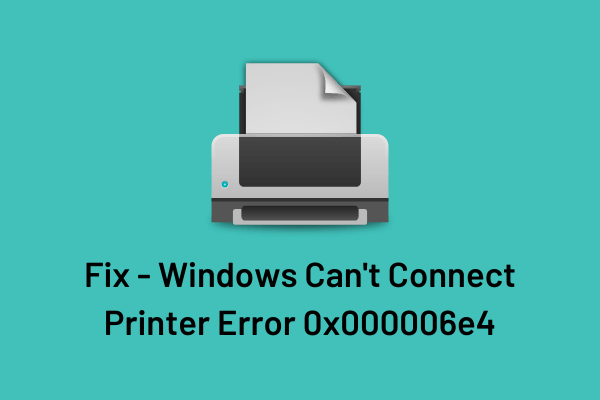Как исправить ошибку Центра обновления Windows 0x80248014
Если вы боретесь с кодом ошибки 0x80248014 при обновлении версии Windows 10, этот пост может помочь исправить основные причины, лежащие в основе этого.
Обычно эта ошибка возникает из-за повреждения системного файла, устаревшего образа Windows или огромного кеша, хранящегося в папках кэша Windows. В этой статье мы обсудили 4 способа, которые могут помочь вам преодолеть этот код ошибки в Windows 11/10 или более ранних версиях.
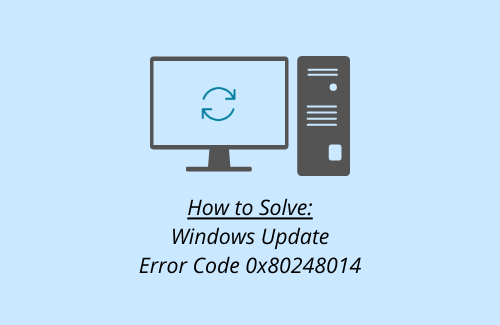
Исправить – Ошибка Центра обновления Windows 0x80248014
В случае возникновения кода ошибки 0x80248014 при обновлении Windows просмотрите приведенный ниже список решений и посмотрите, помогает ли какое-либо устранить основную причину –
1]Запустите средство устранения неполадок Центра обновления Windows.
Устранение неполадок Центра обновления Windows помогает в большей степени решить проблемы, которые могли изначально вызвать проблему. Вот как проходит процесс –
- Нажмите Win + X и выберите Настройки.
- Нажмите «Обновление и безопасность», а затем – «Устранение неполадок» на левой панели.
- На правой панели найдите и щелкните ссылку – Дополнительные средства устранения неполадок.
- Щелкните, чтобы развернуть Центр обновления Windows, и нажмите Запустите средство устранения неполадок.

Средство устранения неполадок немедленно начнет искать причины, которые могли вызвать код ошибки 0x800f0989 на вашем устройстве.
- Все, что вам нужно, – это продолжать нажимать кнопку «Далее» и посмотреть, решит ли это проблему, с которой вы столкнулись.
Если это не так, это подскажет вам, что делать дальше. Иногда этот инструмент может предлагать способы, однако требуются разрешения для выполнения этого решения. Что ж, нажмите «Применить это исправление» и посмотрите, устранит ли он код ошибки.
- В конце концов перезагрузите компьютер, чтобы внесенные изменения вступили в силу.
2]Исправить повреждение файлов с помощью SFC и DISM
Наличие поврежденных файлов также может привести к проблемам, связанным с обновлением, включая ошибку 0x80248014. Чтобы решить эту проблему, вы можете воспользоваться помощью инструмента SFC. SFC – это, по сути, служебная программа, которая запускается от вашего имени для проверки наличия поврежденных или отсутствующих файлов. Лучшее в этом инструменте то, что нет необходимости вручную восстанавливать найденные файлы.
Вот как запустить эту программу на вашем компьютере –
sfc / scannow

- Весь процесс сканирования / восстановления может занять 10-15 минут в зависимости от уровня повреждения файла.
- Дождитесь завершения этого процесса.
Когда это закончится, выполните приведенный ниже код, чтобы найти и устранить любую проблему внутри образа Windows. Приведенный ниже код представляет собой инструмент DISM –
DISM / Онлайн / Очистка-Образ / RestoreHealth

- Это снова займет 10-15 минут, чтобы найти и исправить любые проблемы с образом Windows.
- Перезагрузите компьютер после завершения сканирования SFC и DISM.
Когда ваше устройство загрузится, проверьте, можете ли вы теперь обновить Windows.
3]Сбросить компоненты Центра обновления Windows
Если ошибка 0x80248014 все еще существует, это означает, что компоненты обновления должны быть повреждены. Чтобы исправить это, вы можете остановить / перезапустить все службы, связанные с обновлением. При этом не забудьте также очистить папки кэша Windows. По сути, существует две такие папки, в которых хранятся все обновления, которые вы когда-либо устанавливали на свой компьютер.
Microsoft выпускает слишком много обновлений каждый месяц. Таким образом, вполне вероятно, что папки кэша Windows были заполнены ненужными сохраненными данными и, следовательно, ошибкой 0x80248014.
4]Загрузите и установите накопительные обновления вручную.
Если ни один из вышеперечисленных способов решения проблемы с кодом ошибки 0x80248014 не помог, вы также можете вручную обновить свое устройство. Как правило, для каждого обновления безопасности / дополнительного обновления для Windows 10 Microsoft загружает автономный пакет (файл .msu), соответствующий этому файлу.

Все, что вам нужно, это найти номер последнего накопительного обновления и найти его на Обновить каталог сайт. Найдя его там, найдите обновление, соответствующее архитектуре вашей системы, и нажмите кнопку «Загрузить».
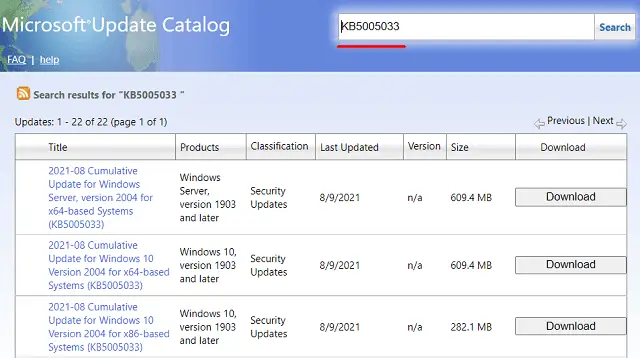
В открывшемся окне щелкните верхнюю ссылку, чтобы начать загрузку файла установки. Когда загрузка завершится, откройте папку, содержащую этот файл, и дважды щелкните по нему. Вскоре после этого начнется установка обновления.
Примечание: Ваш компьютер может перезагружаться несколько раз в течение всего процесса обновления.